
Jika Anda berjuang dengan pertemuan back-to-back sepanjang hari, biarkan Microsoft Outlook membantu dengan secara otomatis mengubah waktu akhir sehingga Anda dapat beristirahat sejenak. Anda dapat melakukan ini di Klien Outlook atau aplikasi Web Outlook.
Banyak pengaturan di Klien Desktop Outlook akan disinkronkan dengan aplikasi web dan sebaliknya, tetapi dalam hal ini, mereka tidak. Jika Anda menggunakan aplikasi klien dan web, Anda harus mengatur ini di keduanya. Untungnya itu sangat mudah.
Akhiri pertemuan di awal klien Outlook
Untuk mengakhiri pertemuan di awal klien Microsoft Outlook, buka File & GT; Opsi & gt; Kalender dan gulir ke bawah ke bagian "Opsi Kalender".

Periksa kotak "janji putus dan rapat awal" dan pilih berapa menit Outlook yang harus mengakhiri pertemuan dengan di dropdown "kurang dari satu jam" dan "satu jam atau lebih panjang". Setelah selesai, klik "OK."
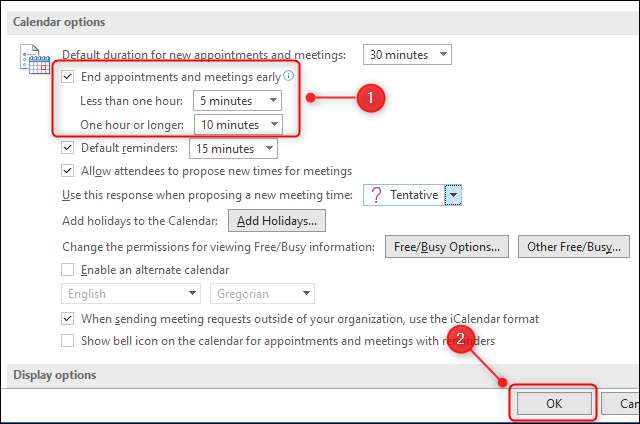
Hanya itu yang ada untuk itu. Anda dapat kembali kapan saja untuk mengubah periode waktu, atau mematikan fitur "janji putus dan rapat awal" sama sekali.
Akhiri rapat di awal aplikasi Web Outlook
Untuk mengakhiri pertemuan di awal Aplikasi Web Microsoft Outlook , klik Pengaturan & gt; Lihat semua pengaturan Outlook.
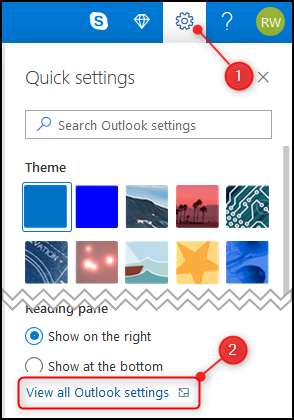
Dari menu "Pengaturan", pilih Kalender & GT; Peristiwa dan undangan.
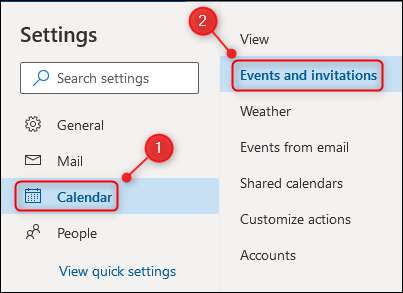
Periksa kotak "janji putus dan rapat awal", dan pilih berapa menit Outlook yang harus mengakhiri pertemuan dengan di dropdown "kurang dari satu jam" dan "satu jam atau lebih panjang". Setelah selesai, klik "Simpan."
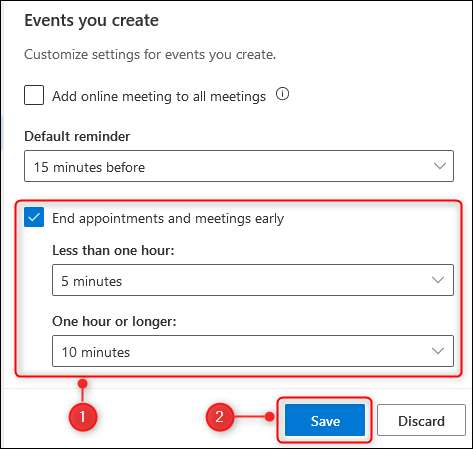
Hanya itu yang ada untuk itu. Anda dapat kembali kapan saja untuk mengubah periode waktu atau mematikan fungsi "janji putus dan rapat awal" sama sekali.







